|
AutoCAD mobile (Windows10アプリ) の概要
Windows10のMicrosoft Appからアプリをダウンロード、Autodesk IDでサインインして"AutoCAD360 mobile"にアクセスできるサービスです。
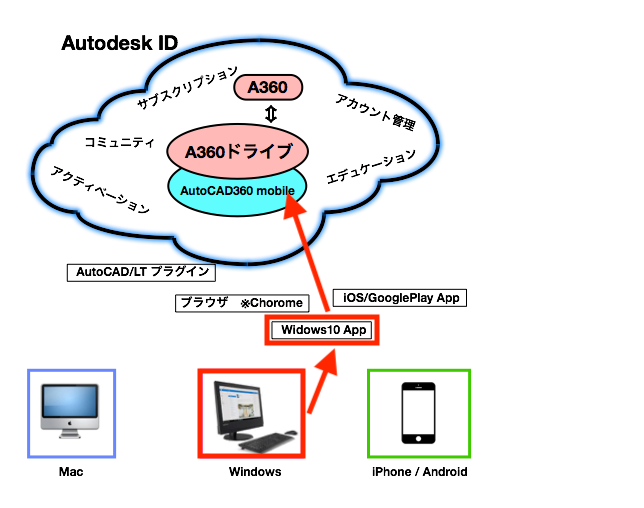
AutoCAD mobile (Windows10アプリ)とは
AutoCAD モバイル アプリケーションには多くの機能と能力があります。ハードディスク ドライブ、電子メールまたは外部ストレージから 2D DWG 図面を直接アップロードして開き、外部参照、画層、イメージ アンダーレイを含む DWG ファイルのすべての内容を表示することができます。アクセス方法、使用機種が違いますが"AutoCAD mobile"と同じ機能となっています。
・iOS/Google Playで使用できるアプリ"AutoCAD mobile"
・Windows10で使用できるアプリ"AutoCAD mobile"
・AutoCAD(LT)2019のプラグイン"AutoCAD mobile"
上記からのアクセスは、すべて"AutoCAD 360 mobile"へアクセスします。同じIDでサインインして使用する場合、図面データはどこからも同期します。
また"A360ドライブ"でも同じデータが利用できます。
AutoCAD Mobileのプラン種類
2018年4月現在 Windows10 App内表示
・無料(7日間は無料でプレミアムを試用、7日間終了後、無料プランを選択)
・プレミアム(月額¥580/年額¥5,850)
・アルティメット(年額¥11,700)
※iPhone/Android Appをプレミアム契約することでWindows10 Appもプレミアム契約に変更されるかどうかは未確認です。価格が微妙に違うのが気になります。
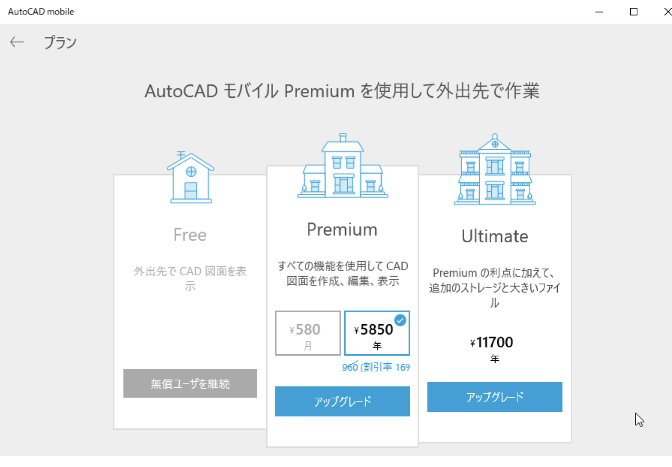
AutoCAD mobileのサインイン
AutoCAD Mobileは"Windows10"を利用しMicrosoftアプリをダウンロードしてからサインインします。 ▷Microsoft AutoCAD mobile
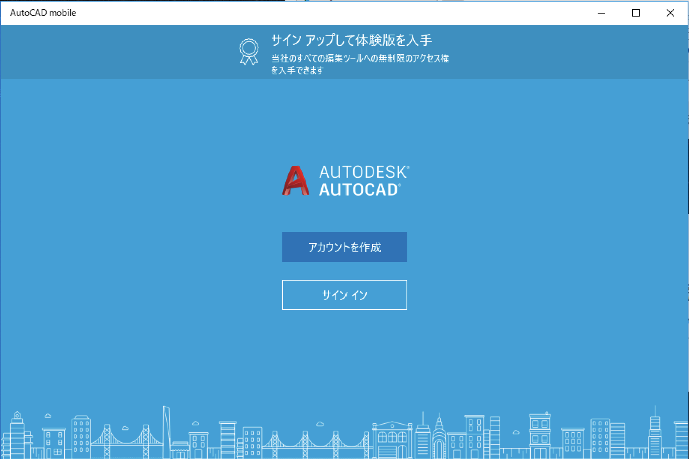
Windows10からアプリを起動します。
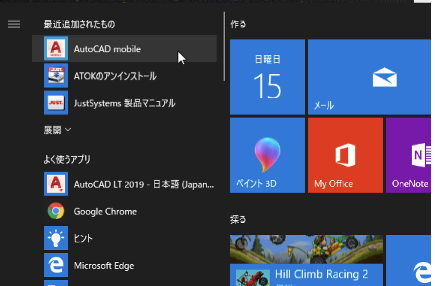
Autodesk ID、パスワードを使用してサインインします。
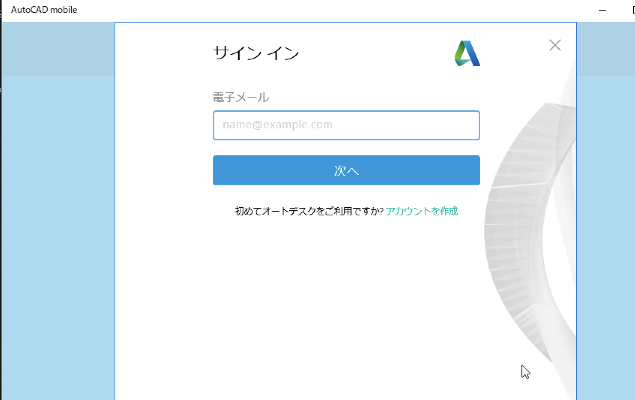
基本画面
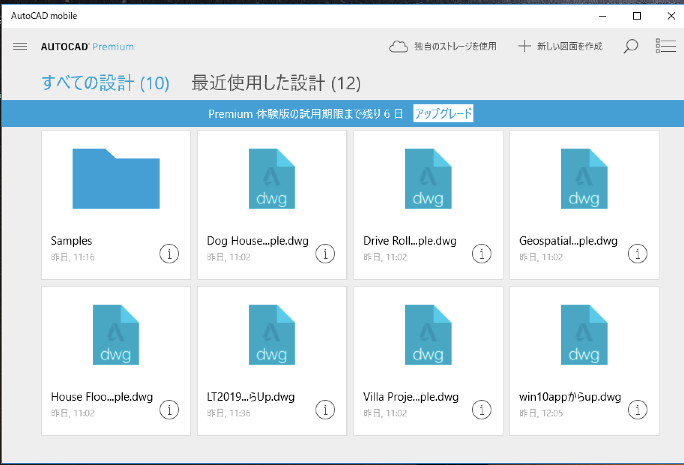
AutoCAD mobile (Windows10)のインタフェース
インタフェース
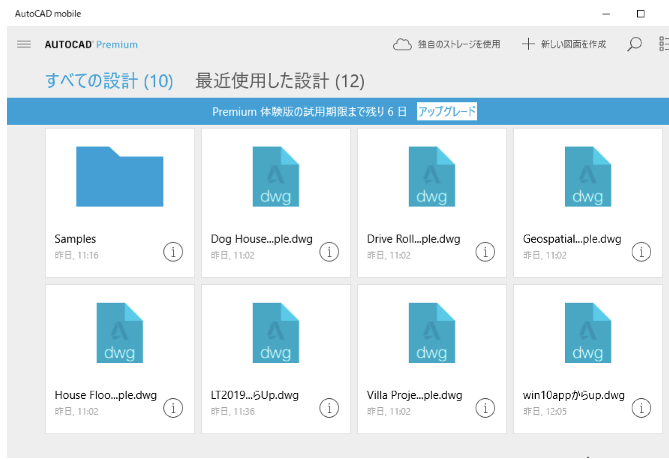
|



